
PS在我们的设计过程中起到了很大的作用,作为一款图片处理软件,PS给我们的惊喜总会有很多,但我们P图的时候,除非是已经有了很好的构想,一般会参考别的图之后来处理我们的图,别的效果我们大概也是什么效果,其实这样也好,我们也是在参考之后的过程中才会出现我们想要的效果。
还有就是P的图好不好,除了日常的学习教程之外,还有就是阅读大量的资料,还有一个就是对PS的熟悉度。
今天呢,给大家来一些在处理图像时需要用到的复制技巧和快捷键技巧

复制技巧
1. 按住CTRL+ALT键拖动鼠标可以复制当前层或选区内容,当前工具为移动工具时,按住ALT键拖动即可复制。
2. 如果你最近拷贝了一张图片存在剪贴板里,PHOTOSHOP在新建文件(CTRL+N)的时候会以剪贴板中图片的尺寸作为新建图的默认大小。要略过这个特性而使用上一次的设置,在打开的时候按住ALT键(CTRL+ALT+N)。
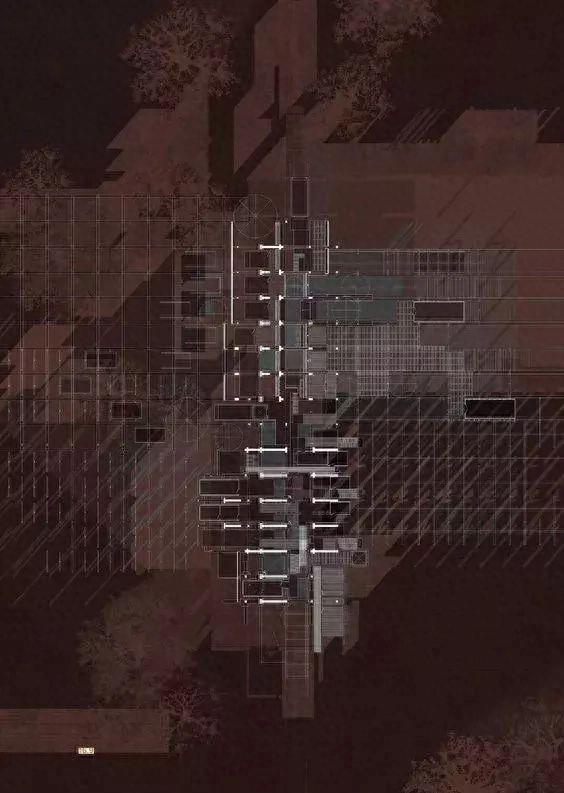
3. 如果创建一幅新作品,需要与一幅已打开的图片有一样的尺寸、解析度、格式的文件。选取“文件”→“新建”,点PHOTOSHOP菜单栏的WINDOWS选项,在弹出菜单的最下面一栏点击已开启的图片名称,是的,就是这么简单!
4. 在使用自由变换工具(CTRL+T)时按住ALT键(CTRL+ALT+T)即可先复制原图层(在当前的选区)后在复制层上进行变换;CTRL+SHIFT+T为再次执行上次的变换,CTRL+ALT+SHIFT+T为复制原图后再执行变换。

5. 使用“通过复制新建层(CTRL+J)”或“通过剪切新建层(CTRL+J)”命令可以在一步之间完成拷贝到粘贴和剪切到粘贴的工作;通过复制(剪切)新建层命令粘贴时仍会放在它们原来的地方,然而通过拷贝(剪切)再粘贴,就会贴到图片(或选区)的中心。
6. 若要直接复制图像而不希望出现命名对话框,可先按住ALT键,再执行“图像”→“副本”命令。
7. PHOTOSHOP的剪贴板很好用,但你更希望直接使用WINDOWS系统剪贴板,直接处理从屏幕上截取的图像。好的,按下CTRL+K,在弹出的面板上将“输出到剪贴板”点中吧!

8. 在PHOTOSHOP内实现有规律复制
在做版面设计的时候我们会经常把某些元素有规律地摆放以寻求一种形式的美感,在PHOTOSHOP内通过四个快捷键的组合就可以轻易得出。
(1)圈选出你要复制的物体;
(2)按CTRL+J产生一个浮动 LAYER;
(3)按旋转并移动到适当位置后确认;
(4)现在可以按住CTRL+ALT+SHIFT后连续按“T”就可以有规律地复制出连续的物体。(只按住CTRL+SHIFT则只是有规律移动)

9. 当我们要复制文件中的选择对象时,要使用编辑菜单中的复制命令。复制一次你也许觉不出麻烦,但要多次复制,一次一次的点击就相当不便了。这时你可以先用选择工具选定对象,而后点击移动工具,再按住“ALT”键不放。当光标变成一黑一白重叠在一起的两个箭头时,拖动鼠标到所需位置即可。若要多次复制,只要重复的放松鼠标就行了。
10. 可以用选框工具或套索工具,把选区从一个文档拖到另一个上
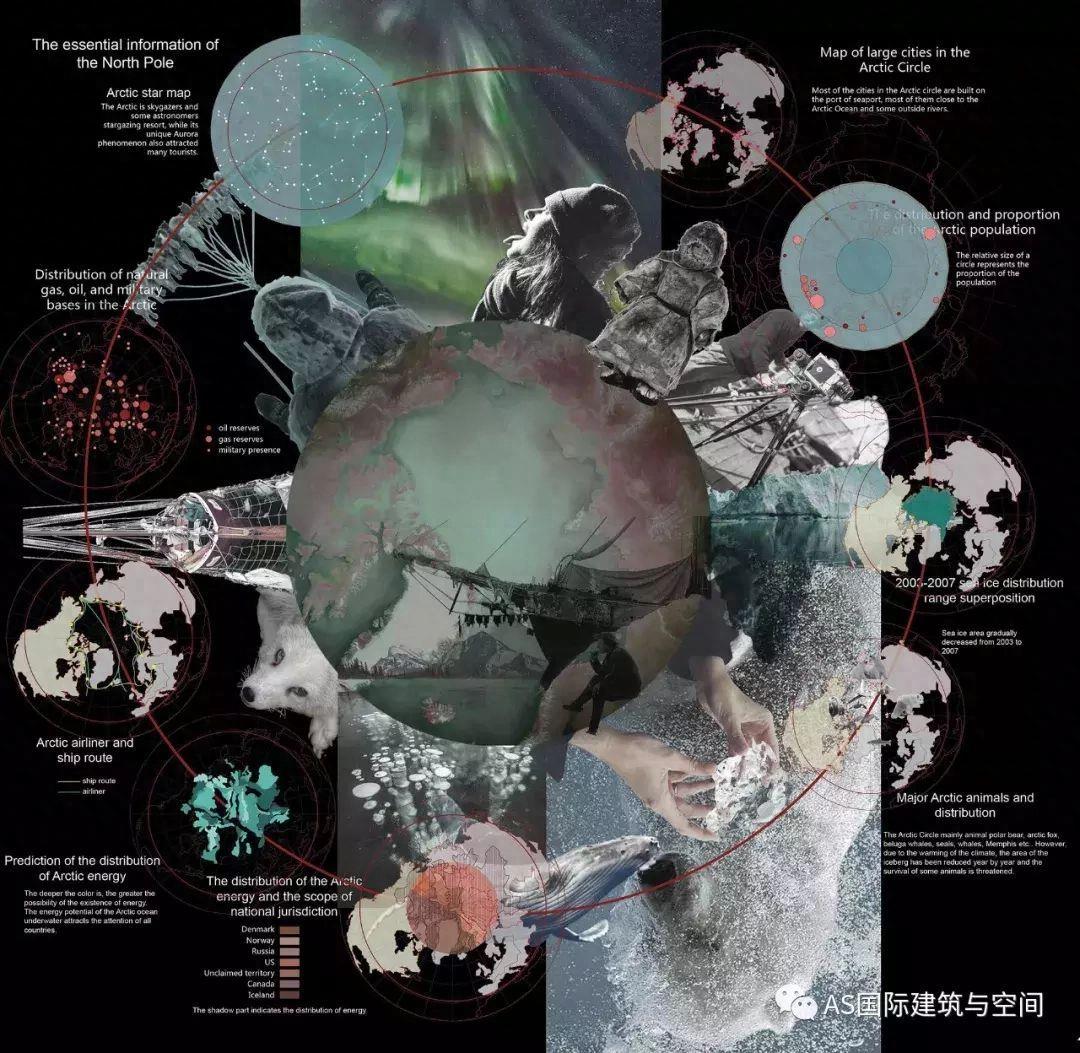
11. 要为当前历史状态或快照建立一个复制文档可以:
(1)点击“从当前状态创建新文档”按钮
(2)从历史面板菜单中选择新文档;
(3)拖动当前状态(或快照)到“从当前状态创建新文档”按钮上;
(4)右键点击所要的状态(或快照)从弹出菜单中选择新文档把历史状态中当前图片的某一历史状态拖到另一个图片的窗口可改变目的图片的内容。按住ALT键点击任一历史状态(除了当前的、最近的状态)可以复制它。而后被复制的状态就变为当前(最近的)状态。按住ALT拖动动作中的步骤可以把它复制到另一个动作中.

快捷键技巧
1. 你可以用以下的快捷键来快速浏览你的图像:
HOME卷动至图像的左上角;END卷动至图像的右下角;PAGE UP卷动至图像的上方;PAGE DOWN卷动至图像的下方;CTRL+PAGE UP卷动至图像的左方;CTRL+PAGE DOWN卷动至图像的右方。
2. 按CTRL键+ALT键+0键即可使图像按1:1比例显示。
3. 当你想“紧排”(调整个别字母之间的空位),首先在两个字母之间单击,然后按下ALT键后用左右方向键调整。
4. 将对话框内的设定恢复为默认,先按住ALT键后,CANCEL键会变成RESET键,再单击RESET键即可。
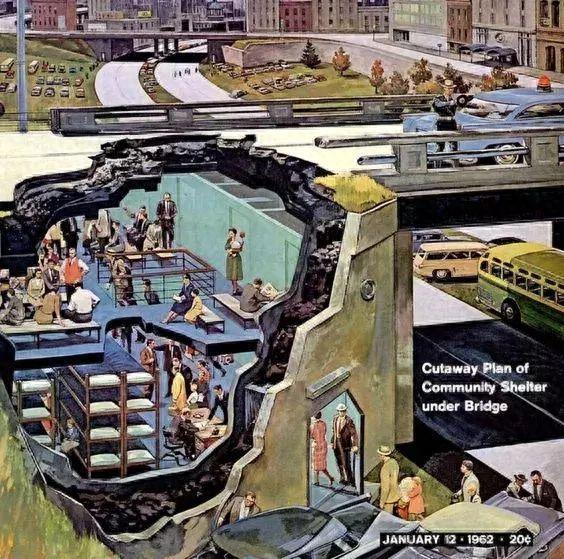
5. 要快速改变在对话框中显示的数值,首先用鼠标点击那个数字,让光标处在对话框中,然后就可以用上下方向键来改变该数值了。如果在用方向键改变数值前先按下SHIFT键,那么数值的改变速度会加快。
6. PHOTOSHOP 6.0除了以往熟悉的快捷键CTRL+Z(可以自由地在历史记录和当前状态中切换)之外,还增加了SHIFT+CTRL+Z(用以按照操作次序不断的逐步恢复操作)和ALT+CTRL+Z(使用户可以按照操作次序不断的逐步取消操作)两个快捷键。按CTRL+ALT+Z和CTRL+SHIFT+Z组合键分别为在历史记录中向后和向前(或者可以使用历史面板中的菜单来使用这些命令)。
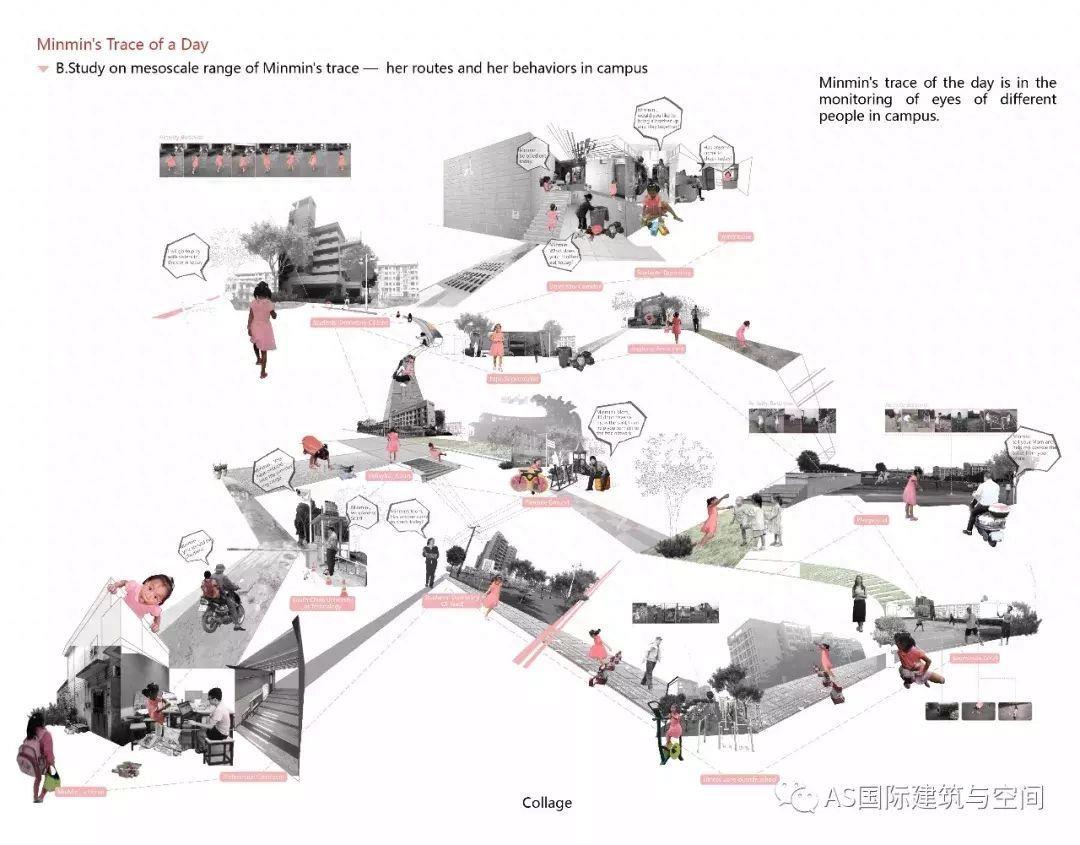
7. 填充功能:
SHIFT+BACKSPACE打开填充对话框;
ALT+BACKSPACE和CTRL+BACKSPACE组合键分别为填充前景色和背景色;
按ALT+SHIFT+BACKSPACE及CTRL+SHIFT+BACKSPACE组合键在填充前景及背景色的时候只填充已存在的像素(保持透明区域)。
8. 键盘上的D键、X键可迅速切换前景色和背景色。
9. 用任一绘图工具画出直线笔触:先在起点位置单击鼠标,然后按住SHIFT键,再将光标移到终点单击鼠标即可。

10. 打开CURVE(曲线)对话框时,按ALT键后单击曲线框,可使格线更精细,再单击鼠标可恢复原状。
11. 使用矩形(椭圆)选取工具选择范围后,按住鼠标不放,再按空格键即可随意调整选取框的位置,放开后可再调整选取范围的大小。
12. 增加一个由中心向外绘制的矩形或椭圆形,在增加的任意一个选择区域内,先按SHIFT键拖动矩形或椭圆的面罩工具,然后放开SHIFT键,然后按ALT键,最后松开鼠标按钮再松开ALT键。按ENTER键或RETURN键可关闭滑块框。若要取消更改,按ESCAPE键(ESC)。若要在打开弹出式滑块对话框时以10%的增量增加或减少数值,请按住SHIFT键并按上箭头键或者下箭头键。

13. 若要在屏幕上预览RGB模式图像的CMYK模式色彩时,可先执行“视图”→“新视图”命令,产生一个新视图后,再执行“视图”→“预览”→“CMYK”命令,即可同时观看两种模式的图像,便于比较分析。
14. 按SHIFT键拖移选框工具限制选框为方形或圆形;按ALT键拖移选框工具从中心开始绘制选框;按SHIFT+ALT键拖移选框工具则从中心开始绘制方形或圆形选框。
15. 要防止使用裁切工具时选框吸附在图片边框上,在拖动裁切工具选框上的控制点的时候按住CTRL键即可。

16. 要修正倾斜的图像,先用测量工具在图上可以作为水平或垂直方向基准的地方画一条线(如图像的边框、门框、两眼间的水平线等等),然后从菜单中选“图像”→“旋转画布”→“任意角度…”,打开后会发现正确的旋转角度已经自动填好了,只要按确定就OK啦。
17. 可以用裁切工具来一步完成旋转和剪切的工作:先用裁切工具画一个方框,拖动选框上的控制点来调整选取框的角度和大小,最后按回车实现旋转及剪切。测量工具量出的角度同时也会自动填到数字变换工具(“编辑”→“变换” →“数字” )对话框中。
18. 裁剪图像后所有在裁剪范围之外的像素就都丢失了。要想无损失地裁剪可以用“画布大小”命令来代替。虽然PHOTOSHOP会警告你将进行一些剪切,但出于某种原因,事实上并没有将所有“被剪切掉的”数据都被保留在画面以外,但这对索引色模式不起作用。
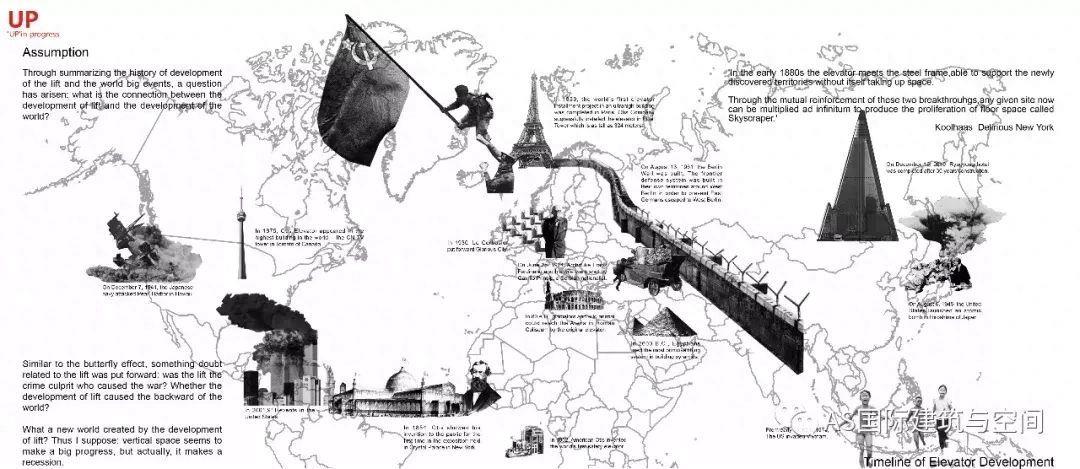
19. 合并可见图层时按CTRL+ALT+SHIFT+E为把所有可见图层复制一份后合并到当前图层。同样可以在合并图层的时候按住ALT键,会把当前层复制一份后合并到前一个层,但是CTRL+ALT+E这个热键这时并不能起作用。
20. 按SHIFT+BACKSPACE键可激活“编辑”→“填充”命令对话框,按ALT+BACKSPACE键可将前景色填入选取框;按CTRL+BACKSPACE键可将背景填八选取框内。
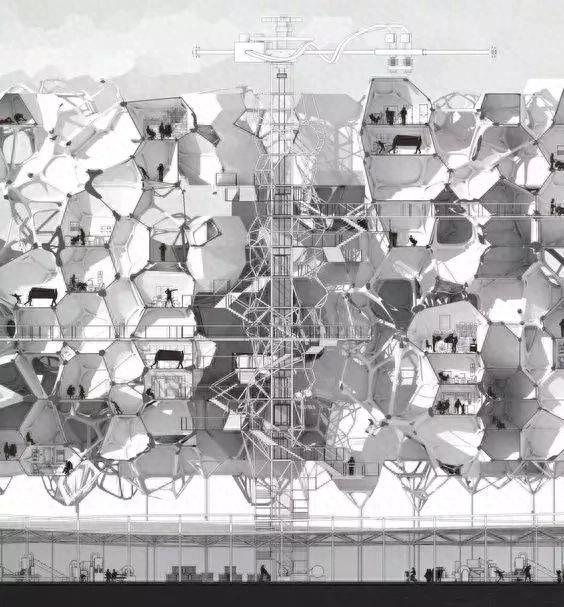
21. 按SHIFT+ALT+BACKSPACE 键可将前景色填入选取框内并保持透明设置,按SHIFT+CTRL+BACKSPACE键可将背景色填入选取框内保持透明设置。
22. 按ALT+CTRL+BACKSPACE键从历史记录中填充选区或图层,按SHIFT+ALT+CTRL+BACKSPACE键从历记录中填充选区或图层并且保持透明设置。
23. 按CTRL+“=”键可使图像显示持续放大,但窗口不随之缩小;按CTRL+“-”键可使图像显示持续缩小,但窗口不随之缩小;按CTRL+ALT+“=”键可使图像显示持续放大,且窗口随之放大;按CTRL+ALT+“-”键可使图像显示持续缩小,且窗口随之缩小。
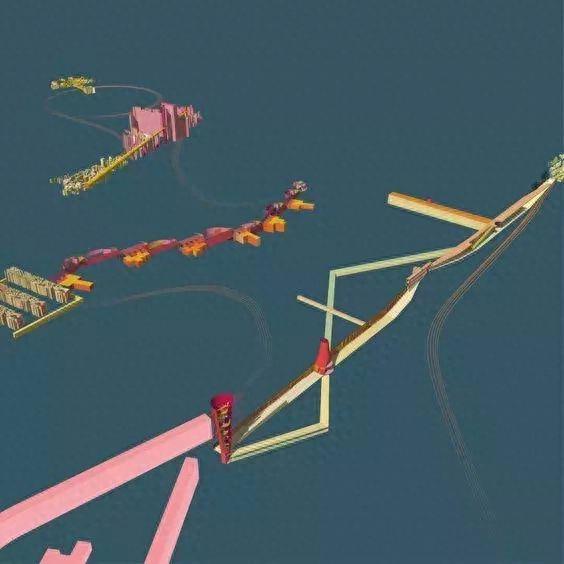
24. 移动图层和选区时,按住SHIFT键可做水平、垂直或45度角的移动;按键盘上的方向键可做每次1个像素的移动;按住SHIFT键后再按键盘上的方向键可做每次10个像素的移动。
25. 创建参考线时,按SHIFT键拖移参考线可以将参考线紧贴到标尺刻度处;按ALT键拖移参考线可以将参考线更改为水平或垂直取向。
26. 在“图像”→“调整”→“曲线”命令对话框中,按住ALT键于格线内单击鼠标可以使格线精细或粗糙;按住SHIFT键并单击控制点可选择多个控制点,按住CTRL 键并单击某一控制点可将该点删除。
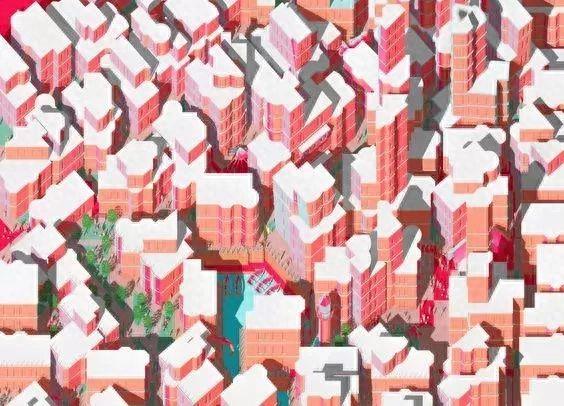
27. 若要将某一图层上的图像拷贝到尺寸不同的另一图像窗口中央位置时,可以在拖动到目的窗口时按住SHIFT键,则图像拖动到目的窗口后会自动居中。
28. 在使用“编辑”→“自由变换”(CTRL+T)命令时,按住CTRL键并拖动某一控制点可以进行自由变形调整;按住ALT键并拖动某一控制点可以进行对称变形调整;按住SHIFT键并拖动某一控制点可以进行按比例缩放的调整;按住SHIFT+CTRL键并拖动某一控制点可以进行透视效果的调整;按SHIFT+CTRL键并拖动某一控制点可以进行斜切调整;按ENTER键应用变换;按ESC键取消操作。
29. 在色板调板中,按SHIFT键单击某一颜色块,则用前景色替代该颜色;按SHIFT+ALT键单击鼠标,则在点击处前景色作为新的颜色块插入;按ALT键在某一颜色块上单击,则将背景色变该颜色;按CTRL键单击某一颜色块,会将该颜色块删除。
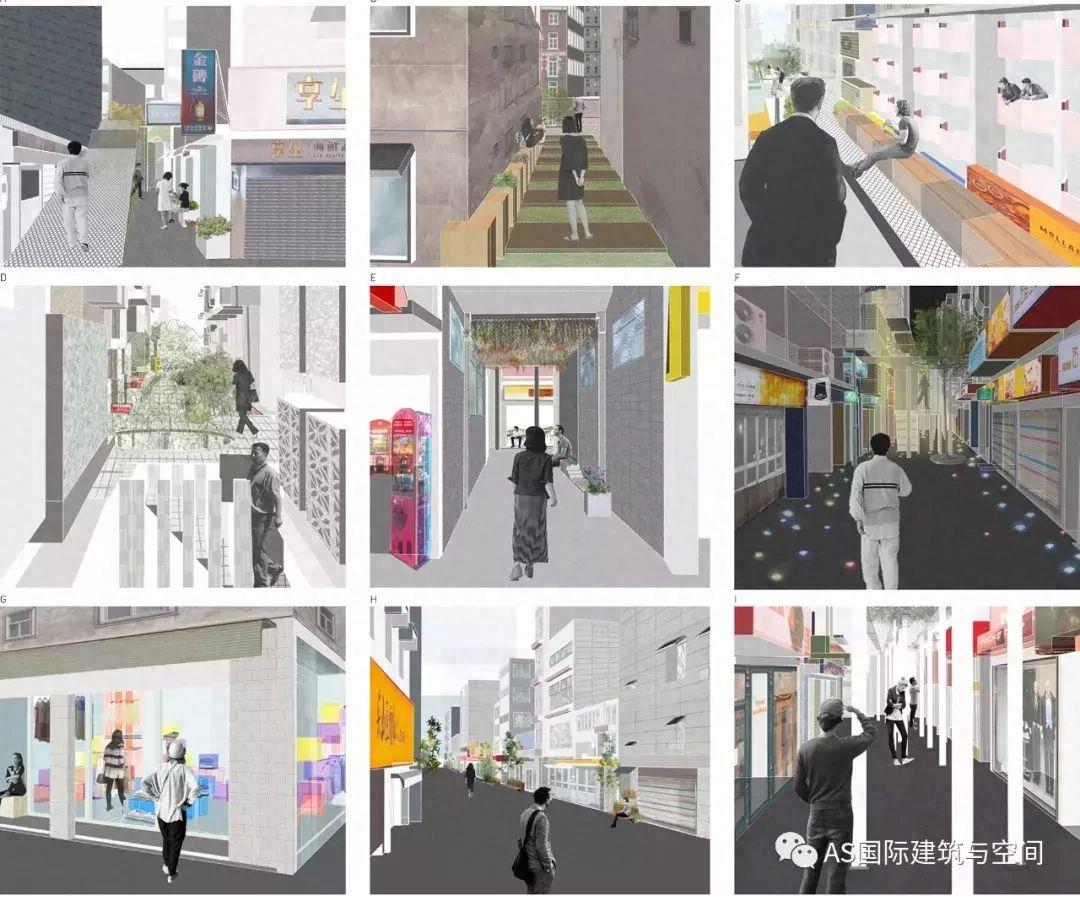
30. 在图层、通道、路径调板上,按ALT键单击这些调板底部的工具按钮时,对于有对话框的工具可调出相应的对话框更改设置。
31. 在图层、通道、路径调板上,按CTRL键并单击一图层、通道或路径会将其作为选区载入;按CTRL+SHIFT键并单击,则添加到当前选区;按CTRL+SHIFT+ALT键并单击,则与当前选区交叉。
32. 在图层调板中使用图层蒙板时,按SHIFT键并单击图层蒙板缩览图,会出现一个红叉,表示禁用当前蒙板,按ALT键并单击图层蒙板缩览图,蒙板会以整幅图像的方式显示,便于观察调整。

33. 在路径调板中,按住SHIFT键在路径调板的路径栏上单击鼠标可切换路径是否显示。
34. 更改某一对话框的设置后,若要恢复为先前值,要按住ALT键、取消按钮会变成复位按钮,在复位按钮上单击即可。
-END-
对建筑留学作品集有任何想了解或疑问可联系顾问老师: vx:17343150270
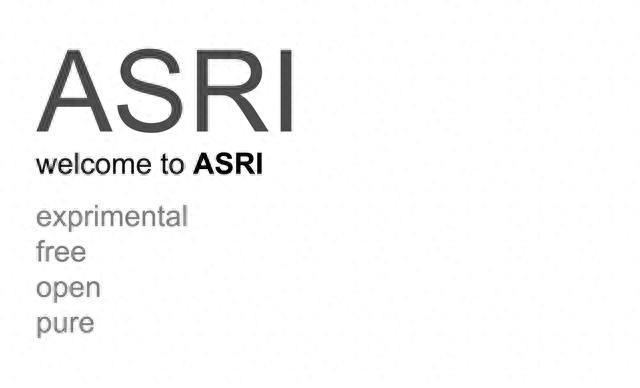
免费公开课 | 英国院校建筑,景观,城市设计,室内专业详细讲解
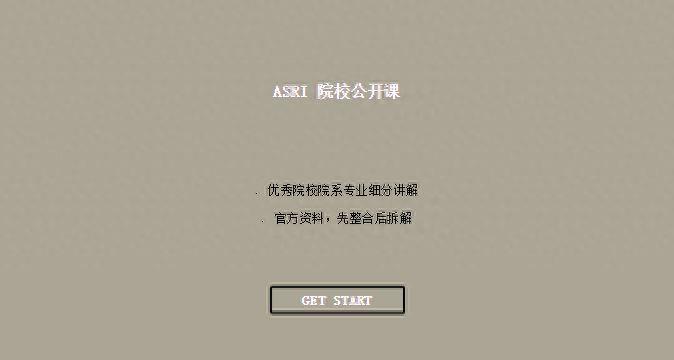
干货|PS拼贴课程——全方位讲解用PS做建筑分析图
ASRI 2019 夏令营 四大实验组 开放申请,有你喜欢的方向吗?
